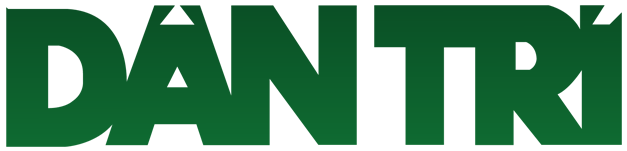Chiếc USB nhỏ bé trong túi bạn có thể chứa cả một gia tài số từ hợp đồng công việc, ảnh gia đình đến các tài liệu cá nhân. Nhưng bạn đã bao giờ nghĩ đến kịch bản nó bị thất lạc hoặc bị đánh cắp? Chỉ với vài bước đơn giản, bạn có thể biến chiếc USB của mình thành một pháo đài bất khả xâm phạm. Dưới đây là hướng dẫn chi tiết các phương pháp mã hóa dành cho tất cả mọi người.

Bạn có đang bỏ qua việc bảo mật những dữ liệu quan trọng lưu trong ổ USB
ẢNH: PHONG ĐỖ
Trong thế giới số, việc không bảo vệ USB cũng nguy hiểm không kém việc không khóa điện thoại. Kẻ xấu chỉ cần cắm nó vào máy tính là có thể truy cập toàn bộ "thế giới riêng" của bạn. Giải pháp duy nhất chính là mã hóa - biến dữ liệu của bạn thành những ký tự vô nghĩa đối với bất kỳ ai không có mật khẩu.
1. Phương pháp "mì ăn liền": Dùng phần mềm của hãng
Hầu hết USB từ thương hiệu lớn (SanDisk, WD...) đều có phần mềm mã hóa đi kèm. Đây là cách nhanh nhất để bắt đầu, chỉ cần vài cú nhấp chuột để tạo một thư mục được bảo vệ. Tuy nhiên, cần lưu ý là bạn sẽ bị phụ thuộc vào phần mềm của hãng và một số phiên bản cũ từng có lỗ hổng bảo mật.
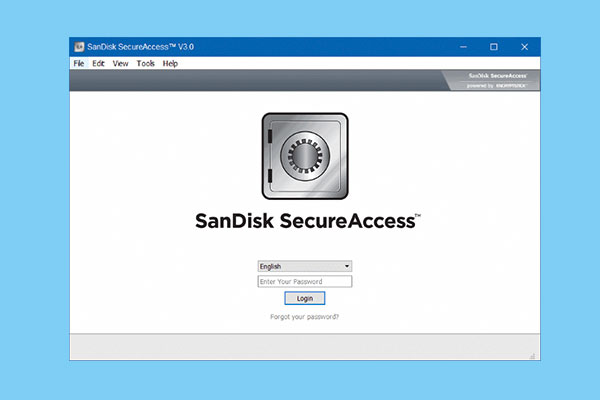
Ứng dụng bảo vệ dữ liệu của hãng USB Sandisk
ẢNH: CHỤP MÀN HÌNH PARTITION WIZARD
2. Dành cho người dùng sử dụng một hệ điều hành
Nếu bạn chỉ làm việc trên một hệ điều hành, các phần mềm tích hợp trên nền tảng sẽ là lựa chọn tối ưu. Trong đó:
- BitLocker (Windows Pro): Công cụ mạnh mẽ có sẵn của Windows, giúp mã hóa toàn bộ ổ USB và cung cấp khóa khôi phục an toàn.
- Disk Utility (macOS): Tiện ích miễn phí và được tích hợp sẵn của Mac, cho phép mã hóa dễ dàng qua vài bước định dạng.
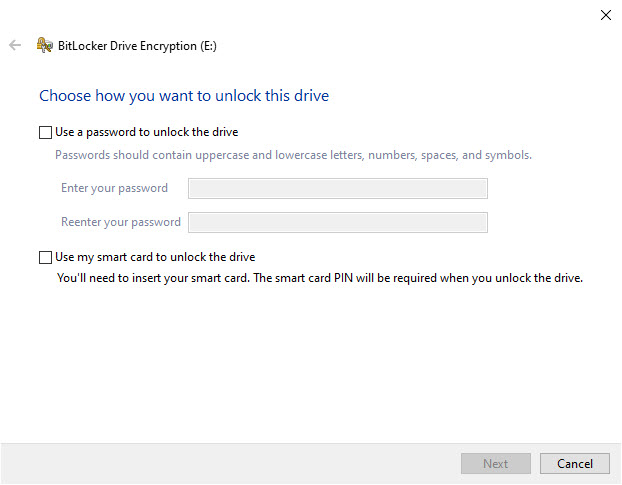
Tính năng BitLocker có sẵn trên Windows
ẢNH: CHỤP MÀN HÌNH
Điểm yếu của lựa chọn này là thiếu tính tương thích chéo, khi USB mã hóa bằng BitLocker sẽ không thể đọc được trên Mac và ngược lại.
3. Bảo vệ dữ liệu USB tối mật với VeraCrypt
Khi vấn đề an ninh là ưu tiên tuyệt đối, VeraCrypt sẽ là lựa chọn hàng đầu cho bạn. Đây là phần mềm miễn phí, mã nguồn mở với các lớp mã hóa cấp quân sự. Điểm đặc biệt nhất của VeraCrypt là khả năng tạo ra một "ổ đĩa ẩn". Ngay cả khi bị ép buộc cung cấp mật khẩu, bạn chỉ cần đưa ra mật khẩu của lớp ngoài, còn lớp dữ liệu bí mật nhất vẫn được an toàn tuyệt đối.
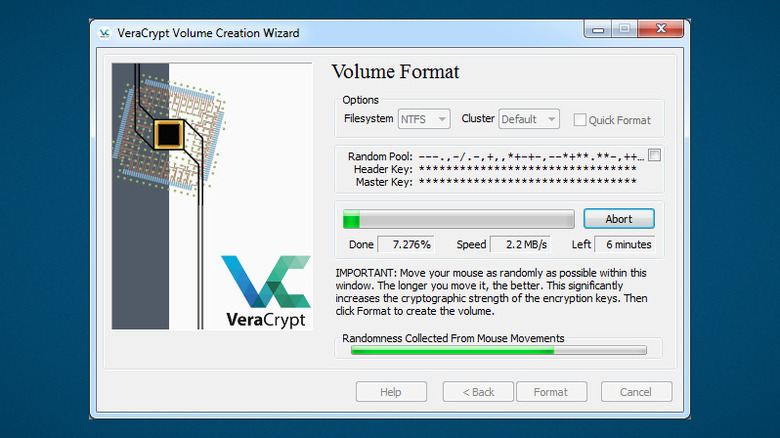
VeraCrypt là ứng dụng mã hóa dữ liệu cực mạnh cấp độ quân sự
ẢNH: VERACRYPT
4. Giải pháp cho đa số người dùng
Đây có lẽ là lựa chọn toàn diện và được khuyên dùng nhất cho hầu hết mọi người. Cryptomator là phần mềm miễn phí, tạo ra các "kho chứa" (vault) được mã hóa. Kho chứa này cực kỳ linh hoạt. Bạn có thể sao chép nó lên bất kỳ đâu (USB, máy tính, Google Drive...) và mở nó trên mọi nền tảng như Windows, macOS, Linux và cả điện thoại iOS, Android. Đây là ưu điểm vượt trội, giúp bạn làm việc liền mạch trên mọi thiết bị mà vẫn đảm bảo an toàn.
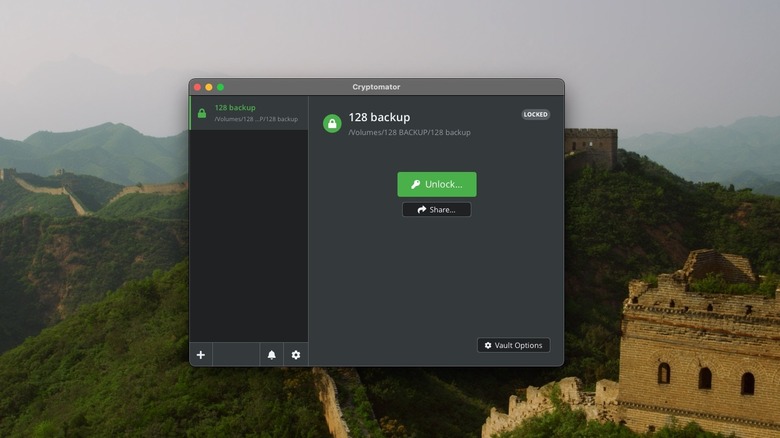
Giao diện của ứng dụng Cryptomator
ẢNH: CHỤP MÀN HÌNH
Lời kết
Bảo vệ dữ liệu trên USB là một hành động thiết yếu trong thời đại số. Dù bạn là người dùng cơ bản hay chuyên gia, luôn có một giải pháp phù hợp. Đừng chờ đợi, hãy chọn cho mình một phương pháp và "khóa" dữ liệu của bạn ngay để phòng ngừa những rủi ro bất ngờ.